Einfache Schritte zum Konvertieren von HEIC in JPG auf Ihrem iPhone 14/13/12
Als iOS 2017 zum ersten Mal veröffentlicht wurde, hatte es HEIC als Bilddateiformat für aufgenommene Bilder. Es gibt viele Leute, die HEIC auf ihren iPhones in JPG konvertieren möchten, obwohl viele behaupten, dass dieses neue Format JPG in verschiedener Hinsicht überlegen ist. HEIC kann 16-Bit-Farben speichern, benötigt aber nur halb so viel Speicherplatz wie JPG. Es eignet sich für Fotografen oder Leute, die gerne Selfies machen. Leider unterstützen Geräte und Betriebssysteme, die nicht Apples Ökosystem sind, das neue Bildformat immer noch nicht. Das einzige, was viele Leute tun möchten, ist, HEIC auf dem iPhone in JPG zu konvertieren. Mal sehen, wie es funktioniert.
Guide-Liste
So konvertieren Sie HEIC in JPG auf dem iPhone Konvertieren Sie HEIC in JPG, wenn Sie das iPhone auf den Mac übertragen FAQs zum Konvertieren von HEIC in JPG auf dem iPhoneSo konvertieren Sie HEIC in JPG auf dem iPhone
Es gibt zwei praktische Möglichkeiten, HEIC auf Ihrem iPhone in JPG zu konvertieren, und Sie können dies frei tun, ohne eine Drittanbieter-App zu installieren. Sie können eine Kopie eines HEIC-Bildes behalten oder das Format dauerhaft in JPG ändern.
1. Ändern Sie das spezifische HEIC-Bild in der Foto-App
Die Fotos-App ist ein hervorragendes Standardwerkzeug zum Speichern von Bild- und Videodateien. Es bietet auch grundlegende Bearbeitungswerkzeuge zum Zuschneiden, Drehen oder Anwenden eines Filters auf Mediendateien. Eine Möglichkeit, die Funktionen zu maximieren, besteht darin, HEIC mit Hilfe der Datei-App in JPG zu konvertieren. Führen Sie die folgenden Schritte aus, um HEIC mit der Fotos-App auf dem iPhone in JPG zu konvertieren.
Schritt 1.Öffnen Sie die Fotos-App auf Ihrem Gerät. Wählen Sie die HEIC-Bilder aus, die Sie in JPG konvertieren möchten.
Schritt 2.Tippen Sie unten auf dem Bildschirm auf die Schaltfläche „Teilen“. Tippen Sie auf die Schaltfläche „Foto kopieren“, um die Bilder in Ihre Zwischenablage zu kopieren.
Schritt 3.Starten Sie die „Dateien-App“ und drücken Sie lange auf einen leeren Bereich. Klicken Sie im Popup-Menü auf die Schaltfläche „Einfügen“. Dann sehen Sie, dass die Bilder im JPG-Format vorliegen, da sie automatisch konvertiert werden.
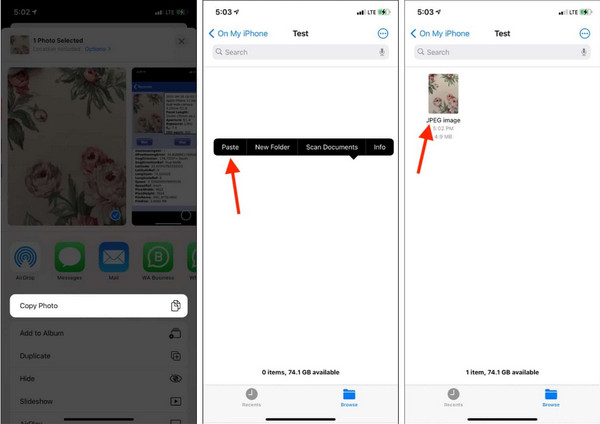
2. Konvertieren Sie HEIC dauerhaft in JPG in der Kamera aus den Einstellungen
Das erste Bildformat von iOS war JPG, bevor die Version 11 mit HEIC als neuem Standard veröffentlicht wurde. Glücklicherweise erlauben die Entwickler den Benutzern immer noch, das Format in JPG zu ändern, was eine hervorragende Möglichkeit ist, Fotos an andere Geräte zu senden, ohne sie zu konvertieren. So können Sie HEIC in JPG konvertieren, indem Sie das Format in den iPhone-Einstellungen ändern.
Schritt 1.Öffnen Sie „Einstellungen“ auf Ihrem Telefon und gehen Sie zur Schaltfläche „Kamera“ unten in der Liste.
Schritt 2.Tippen Sie auf die Schaltfläche „Formatieren“ und dann auf die Schaltfläche „Am kompatibelsten“, um Ihre aufgenommenen Fotos im JPG-Format zu speichern.
Schritt 3.Sie können versuchen, ein Bild mit der Kamera-App aufzunehmen und nach den Details des Bildes suchen. Dann können Sie die Datei frei an andere Geräte senden, ohne sie zu konvertieren.
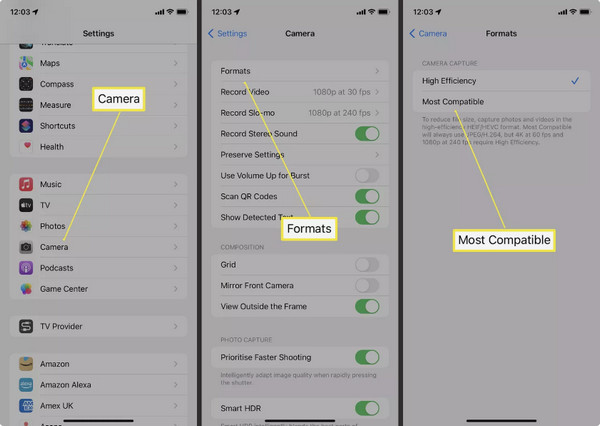
Konvertieren Sie HEIC in JPG, wenn Sie das iPhone auf den Mac übertragen
Angenommen, Sie müssen HEIC-Dateien von Ihrem iPhone auf einen Mac oder PC übertragen. Sie können diese effektive Methode verwenden, um HEIC in JPG zu konvertieren, damit Sie die Dateien ohne Bedenken öffnen können. Führen Sie die folgenden Schritte aus, um HEIC von Ihrem iPhone auf Ihren Computer in JPG zu konvertieren.
Schritt 1.Wenn Sie HEIC-Dateien von Ihrem Telefon auf einen Mac oder einen Windows-PC übertragen müssen, gehen Sie zu den iPhone-Einstellungen und scrollen Sie nach unten, um auf die Schaltfläche „Fotos“ zu tippen.
Schritt 2.Tippen Sie unter „Auf Mac oder PC übertragen“ auf die Schaltfläche „Automatisch“. Sie sehen ein Häkchen, das die Auswahl der Option anzeigt.
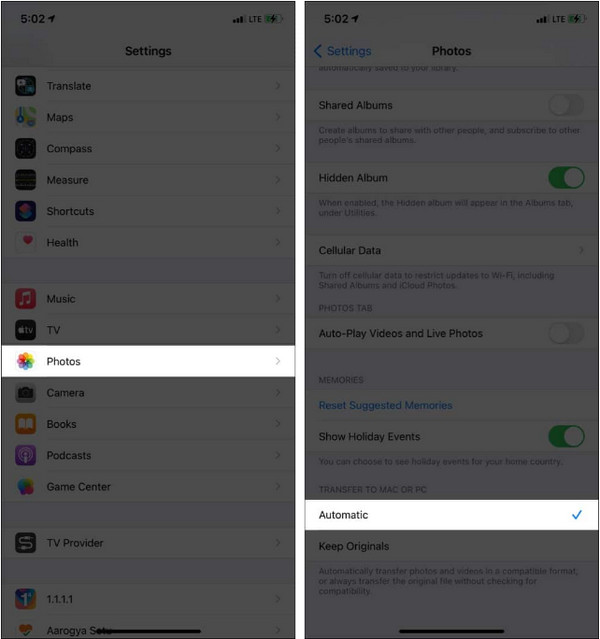
Schritt 3.Fahren Sie mit dem Senden oder Übertragen von HEIC-Dateien auf Ihren Mac oder Computer fort, und Sie werden sehen, dass die Dateien im JPG-Format vorliegen.
Bonus-Tipps: Wie konvertiere ich HEIC/HEIF kostenlos auf dem PC in JPG?
Wenn Sie HEIC-Dateien auf Ihrem PC haben und diese öffnen müssen, Kostenloser AnyRec-HEIC-Konverter Online ist die empfohlene Lösung, um HEIC in JPG zu konvertieren. Es ist ein kostenloses webbasiertes Programm, mit dem Sie das Format in JPG ändern können, das das kompatibelste Bildformat Ihres Geräts ist. Der herausragende Teil des Online-Konverters ist, dass Sie mehrere Bilder aus Ihrem Ordner auswählen und gleichzeitig konvertieren können. Kasse AnyRec Kostenloser Online-HEIC-Konverter heute!
Merkmale
◆ Der Online-Konverter verfügt über einen KI-basierten Algorithmus, um die ursprüngliche Bildqualität der konvertierten Dateien beizubehalten.
◆ Benutzer müssen kein Konto erstellen oder sich für die Webseite anmelden, um HEIC in JPG zu konvertieren.
◆ 100% kostenlos und sicher, da das Programm hochgeladene und konvertierte Dateien innerhalb weniger Stunden löscht.
◆ Konvertieren Sie Bilddateien schnell unter Beibehaltung derselben Pixel ohne Qualitätsverlust.
So konvertieren Sie HEIC in JPG mit AnyRec Free HEIC in JPG:
Schritt 1.Klicken https://www.anyrec.io/free-online-heic-converter/ um zur offiziellen Website zu gelangen. Klicken Sie auf die Schaltfläche „HEIC/HEIF-Dateien hinzufügen“, um die Fotos von Ihrem Gerät hochzuladen. Klicken Sie erneut auf die Schaltfläche, wenn Sie mehrere Bilder importieren möchten.
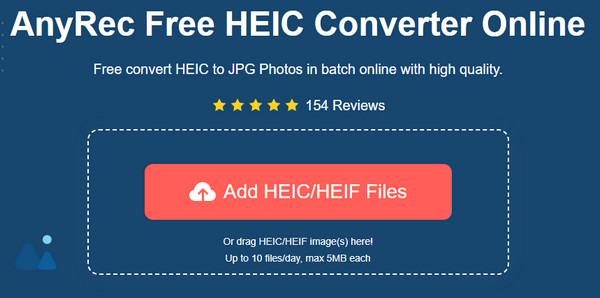
Schritt 2.Sobald die Datei hochgeladen ist, führt der Online-Konverter die Konvertierung automatisch durch. Sie sehen den Fortschritt, wenn sich das Wort Konvertieren in Fertig ändert. .
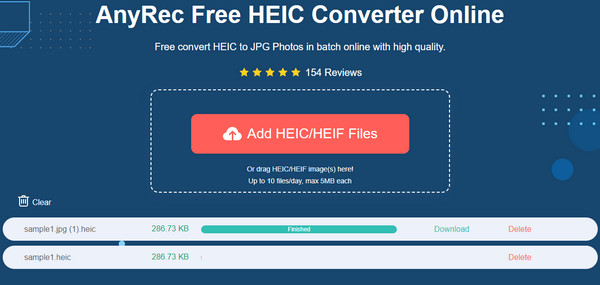
Schritt 3.Klicken Sie auf die Schaltfläche „Herunterladen“, um die Ausgabedateien auf Ihrem Computer zu speichern. Sie können auch auf die Schaltfläche „Löschen“ klicken, um unerwünschte Dateien von der Website zu entfernen. Wiederholen Sie den Vorgang bei Bedarf.
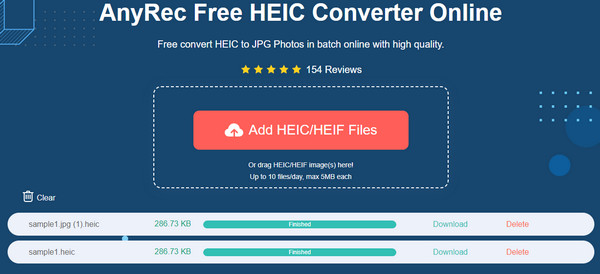
FAQs zum Konvertieren von HEIC in JPG auf dem iPhone
-
Unterstützt Windows 10 HEIC?
Leider, Windows 10 unterstützt keine HEIC-Dateien, sodass Sie sie nicht in Standardanwendungen wie Paint, Photos oder Snip & Sketch öffnen können. Sie können jedoch die HEIC-Erweiterungen aus dem Microsoft Store installieren, die Sie zum Kauf des Programms benötigen.
-
Ist HEIC besser als JPG?
HEIC hat in den meisten Komponenten die Oberhand über JPG, und Ihnen gefällt vielleicht, was es bietet. Neben der 16-Bit-Farberfassung ist HEIC auch kleiner und auf Apple-Produkten einfacher zu öffnen. Sie müssen die Dateien nur dann in JPG konvertieren, wenn Sie Probleme haben, sie auf einem Gerät oder Programm zu öffnen, das das Bildformat immer noch nicht unterstützt.
-
Verliere ich die Bildqualität beim Konvertieren von HEIC in JPG?
Ja, beim Konvertieren von HEIC in JPG geht etwas Bildqualität verloren. Dies liegt daran, dass JPG einen verlustbehafteten Komprimierungsalgorithmus verwendet, um Informationen zu entfernen. Es ist jedoch weiterhin möglich, die Qualität mit einem vertrauenswürdigen Konverter wie AnyRec Free HEIC Converter Online beizubehalten. Ansonsten muss man Auflösung erhöhen Ihres Fotos.
Abschluss
HEIC hat mehr zu bieten als JPG, aber da viele tragbare Geräte und Betriebssysteme es nicht unterstützen, müssen Sie HEIC möglicherweise auf dem iPhone in JPG konvertieren. Es gibt Ihnen mehr Möglichkeiten, Dateien problemlos zu öffnen und zu teilen. Wenn Sie mit nicht unterstützten HEIC-Dateien auf Ihrem Computer frustriert sind, können Sie verwenden AnyRec Kostenloser Online-HEIC-Konverter um schnell zum am meisten unterstützten Bildformat zu wechseln. Besuchen Sie die Website und konvertieren Sie Dateien sofort kostenlos!
